windows10系统怎么联接投影机 win10系统怎么连接投影机
时间:2021-05-13作者:zhong
投影机是一种可以将图像或视频投射到幕布上的设备,在工作时汇报会用到,也有很多用户喜欢在家里也会安装一台,在观看前需要我们自信连接投影机才行,那么windows10系统怎么联接投影机呢,下面小编给大家分享win10连接投影机的方法。
解决方法:
1、打开开始菜单,点击设置。
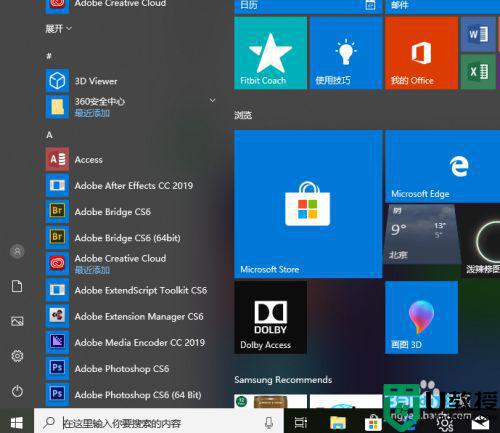
2、点击系统。
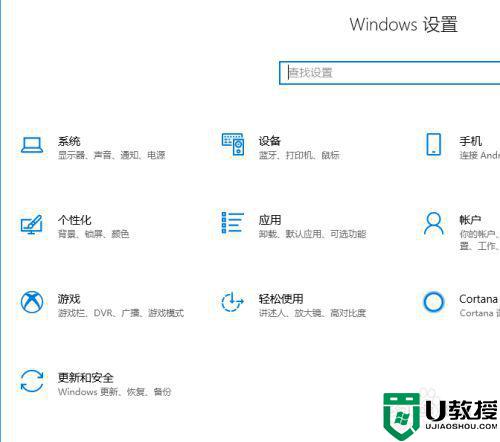
3、点击显示栏。
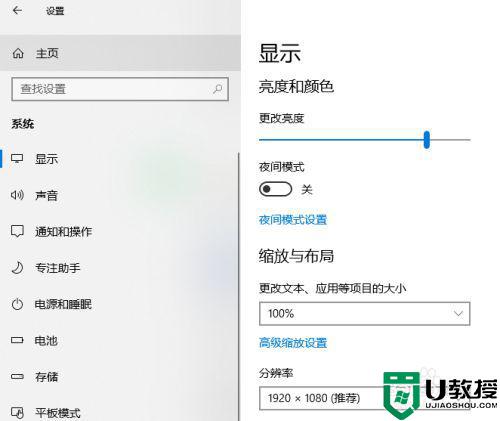
4、点击高级显示设置。
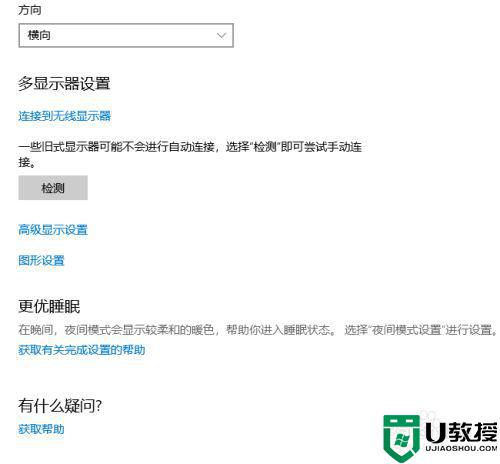
5、选择下方的“文本和其他项目大小调整的高级选项”点击进入后,选择你所连接的投影设备即可。
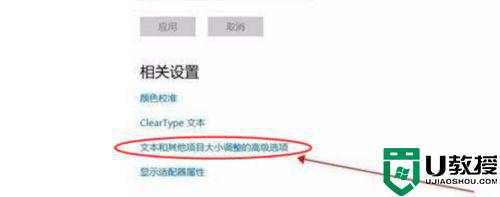
以上就是win10连接投影机的方法,有不会自己连接投影机播放的,可以按上面的方法来进行连接。

